ps吸管吸取後怎麼填充
- 藏色散人原創
- 2019-08-16 09:55:5134376瀏覽

ps吸管吸取後怎麼填?
1.在Photoshop中開啟一張需要填滿動作的圖片。
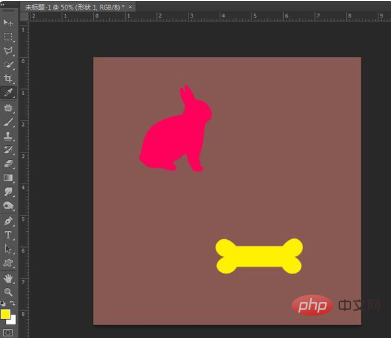
2.如用吸管工具取「圓形圖案」的黃色填滿「兔子圖案」。按吸管快速鍵“I”拾取黃色。圖中框選的拾色器則變成目前拾取的顏色。
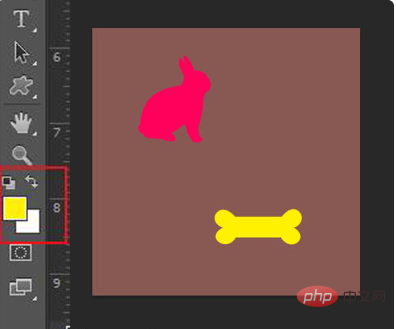
3.點選介面左側工具面板中的「快速選取工具」。
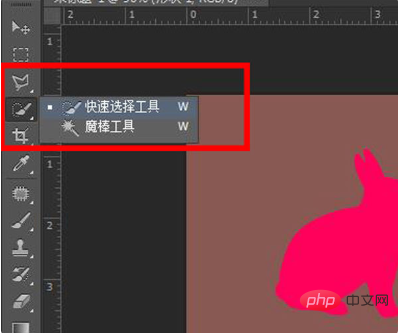
4.然後使用「快速選擇工具」選擇需要被填滿的圖形。如圖則是被選取的狀態。
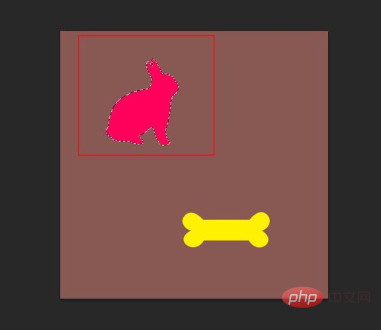
5.此時按下「Alt加Dlete」即可填入目前選取圖案。
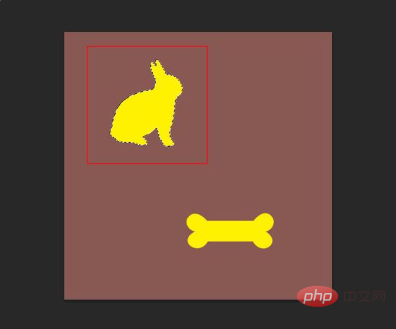
總結:如果要填滿某塊區域的圖形,首先要做到的是使用選擇工具把圖形選取來,再填入。
以上是ps吸管吸取後怎麼填充的詳細內容。更多資訊請關注PHP中文網其他相關文章!
陳述:
本文內容由網友自願投稿,版權歸原作者所有。本站不承擔相應的法律責任。如發現涉嫌抄襲或侵權的內容,請聯絡admin@php.cn
上一篇:ps怎麼把旁邊的人p掉下一篇:ps怎麼把旁邊的人p掉

